تعتبر الحماية من أهم الأمور التي يجب عليك مراعاتها والحرص عليها على مواقع التواصل الإجتماعي، لأن إختراق الحسابات أمر ممكن وليس بالشيء المستحيل. لهذا تجد بأن كل مواقع التواصل الإجتماعي تولي أهمية كبير للحماية وتضع العديد من المزايا و الإعدادات على مواقعها لمساعدتك على تعزيز حماية حسابك، لكن الكثير لا يستخدم هذه الإعدادات إلا نادرا.
إن لم تكن تعرف هذا الأمر، ولكن أنستقرام يمكنك من عمل مراجعة لجميع المواقع و الأجهزة والتي لديها وصول إلى حسابك، فمثلا قد تبيع هاتفك أو قد تفقده، ولازال لديه وصول إلى حسابك أنستقرام، لهذا ستحتاج إلى منعه من الوصول إلى حسابك لكي لا تتعرض للإختراق. في هذا المقال البسيط سوف نساعدك على مراجعة وحذف أي أجهزة متصلة بحسابك قد لا تعرفها، سواءا على تطبيق أنستقرام على الهاتف أو من خلال موقع أنستقرام على الويب.
1. على تطبيق الهواتف
أولا قم بالدخول إلى تطبيق أنستقرام، بعدها قم بالدخول إلى صفحة حسابك و قم بالضغط على الثلاث مستطيلات الموجودة في الزاوية العلوية، حيث ستفتح لك قائمة جانبية، قم بالضغط على الإعدادات أسفل القائمة.
بعدها قم بالضغط على Security (أو الحماية على حسب لغة التطبيق)، الأن إضغط على خيار Login activity. ستظهر لك الأن قائمة بالأجهزة والأماكن التي قد سجلت الدخول إلى حسابك من قبل، بالإضافة إلى جهازك ومكانك في الوقت الحالي.
لحذف أي جهاز غير معروف أو غير مرغوب فيه كل ما عليك فعله هو الضغط على الثلاث نقاط بجانب الجهاز، الأن ستظهر لك نافذة من أسفل الشاشة تحتوي على مكان الجهاز بالإضافة إلى زر Log Out, إضغط عليه. ستظهر لك نافذة جديدة إضغط على OK لتأكيد الأمر. وبهذا سيتم حذفه من قائمة الأجهزة المتصلة بجهازك.
2. تغيير كلمة السر
في حالة وجدت جهاز لا تعرفه قد سجل الدخول إلى حسابك فستحتاج إلى تغيير كلمة المرور حالا لكي تضمن بأن هذا الجهاز لن يعبث بحسابك مرة أخرى. مجددا عد إلى صفحة Security ثم إضغط على Password, أدخل كلمة المرور الحالية ثم الجديدة وبهذا تكون قد غيرت كلمة سر الحساب.
3. على جهاز الكمبيوتر (Web)
قم بفتح موقع أنستقرام على Instagram.com بعدها قم بفتح صفحتك الشخصية، إضغط على أيقونة المسنن لفتح الإعدادات، الأن إضغط على Login Activity، ومثل الهاتف ستجد كل الأجهزة التي قد سجلت الدخول إلى حسابك كما ستجد أماكنها.
الآن تفقد كل الأجهزة التي لا تعرفها وإضغط على علامة V الموجودة بجانب كل جهاز، بعدها إضغط على زر Log Out, ستظهر لك نافذة جديدة تخبرك بأنه سيتم تسجيل الخروج بالجهاز إضغط على OK، وسيتم حذف ذلك الجهاز من الوصول إلى حسابك.
4. تغيير كلمة السر
مثلما ذكرنا سابقا، حين تكتشف جهاز غير مرغوب فيه يجب عليك أن تغير كلمة السر لضمان تأمين الحساب، عدد مجددا وإضغط على المسننة الموجودة عند فتح صفحتك الشخصية، بعدها إضغط على Change Password, قم بوضع كلمة السر الحالية والجديدة وغيرها لضمان حماية حسابك مستقبلا.







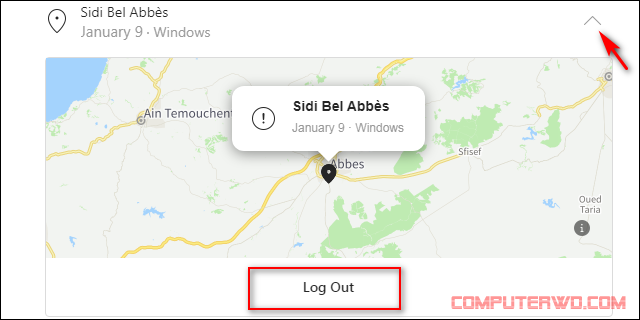

اه بلعباس وليد بلادي هنا مرحبا مرحبا
ردحذف